随着这几年人们需求的不断增大,移动储存设备u盘也成为了很多人随身携带的东西了,既能保障数据的安全,又可以随时随地使用,最近小编注意到很多网友说u盘在电脑上读不出来了,那么u盘在电脑上读不出来怎么修复?u盘损坏怎么恢复原来数据?下面就跟着小编一起来看看吧!
u盘在电脑上读不出来怎么修复
原因分析:
1、BIOS禁用了USB设备。(进入BIOS,将“Enable USB Device”修改为“Enable”)
2、USB接口的问题。(可以考虑换其他的USB接口尝试一下。)
3、主板和系统的兼容性问题。(重新刷新一下BIOS看看。)
4、USB设备被损坏。(换一台计算机测试一下即可。)
5、USB驱动程序的问题。(可以考虑到设备生产商的官方网站下载最新的驱动程序安装。)
解决方法:
方法一:更换usb接口
电脑上的usb接口还是比较多的,可能一个接口无法读取,我们可以换一个接口看看是否可以。
方法二:删除大容量设备显示
插上U盘后,打开左下角Windows图标,搜索并打开“设备管理器”,找到“通用串行总线控制器”,里面会有一个“大容量设备”,删掉显示后即可重新恢复。
方法三:删除disk
同时按住“Windows+i键”,在弹出界面中找到“设备”,点击“已连接设备”,将“DISK”删除,再重新插上即可。

方法四:手动读取
1、插入U盘,选中【此电脑】,鼠标右击,选择【管理】。
2、点击【磁盘管理】。

3、选中不能正常读取的U盘盘符,鼠标右击,选择【更改驱动器号和路径】。
4、在弹出的窗口中根据实际情况选择【添加】或【更改】。这里选择【更改】。
5、选择一个U盘盘符,点击【确定】,查看电脑是否成功读取U盘。
u盘损坏怎么恢复原来数据
1、打开软件后选择“外置存储设备文件恢复”,点击“下一步”。
2、扫描完成后选择将数据恢复到其他位置即可。
关键词: u盘在电脑上读不出来是为什么 u盘在电脑上读不出来怎么办 u盘损坏怎么恢复原来数据 u盘在电脑上读不出来怎么修复
 首页
首页










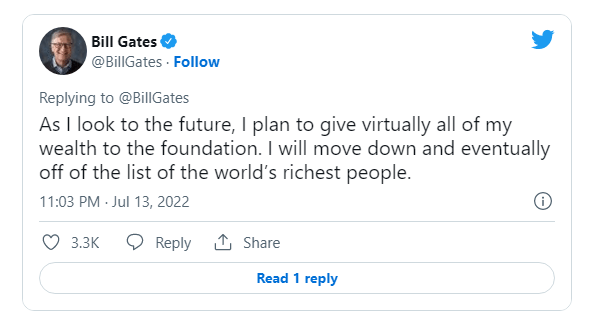



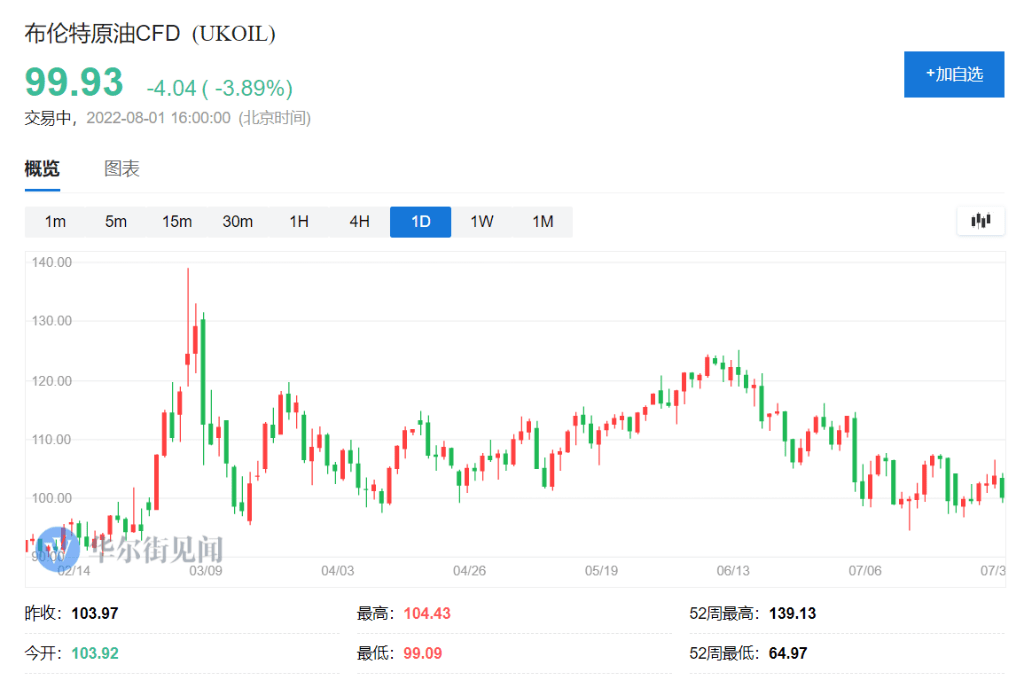



 营业执照公示信息
营业执照公示信息